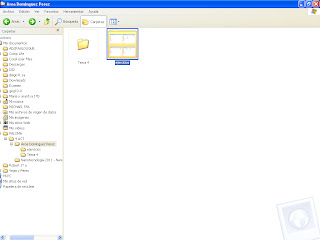1. Define lo que es el Paquete integrado Office
Lote de programas que se venden conjuntamente totalmente integrados y compatibles entre sí
2. Cita los programas que suele incluir
Un procesador de textos: Word
Una hoja de cálculo: Excel
Una base de datos: Access
Un programa de presentaciones: Power point.
3. ¿Qué es el Word?
Es el procesador de textos de Microsoft.
4. ¿Qué permite el Word?
Permite : crear, compartir y leer documentos
5. ¿Qué formas existen de iniciar Word?
El botón inicio, El icono word, el documentos word o arranque automático al iniciar windows.
6. ¿Dónde se encuentra situado el icono de Word?
En el escritorio, Barra de herramientas, barra de office o en el menú de inicio.
7. Indica las diferencias entre el entorno de trabajo de Word 2003 y de Word 2007
En el 2007 desaparece la barra de menús y la barra de herramientas en el 2007 se llama bandas.
8. Pon nombres a los elementos de la pantalla inicial de Word 2003
1.Barra de título.
2. Barra de menú
3. Barra de herramientas estándar
4. Barra de herramientas de Formato.
5. Regla
6. Barra de desplazamiento
7. Barra de dibujo
8. Barra de estado
9. Área de trabajo
9. ¿Qué se indica en la barra de título?
Se indica el nombre del documento y la aplicacion que se está trabajando
10. ¿Cómo se llama la barra en la que se muestran las distintas tareas que se pueden realizar con Word 2003?
11. ¿Qué comandos se muestran en la barra de Menús de Word 2003?
Archivo, Edicion, Ver, insertar, formato, herramientas, Tabla, ventana,
Archivo, Edicion, Ver, insertar, formato, herramientas, Tabla, ventana,
12. ¿Cómo se llaman y que contienen las barras de herramientas, que por defecto incluye Word 2003?
La barra de herramientas estándar que contiene los botones más utilizados para crear y editar textos.
La barra de herramienta de Formato que contiene los botones necesarios para dar formato a un texto.
La barra de herramientas estándar que contiene los botones más utilizados para crear y editar textos.
La barra de herramienta de Formato que contiene los botones necesarios para dar formato a un texto.
13. ¿Qué información proporciona la barra de estado?
Da información sobre el documento en el que se esta trabajando, como el número de página, número de páginas, número total de páginas del documento, número de línea o columna, etc.
Da información sobre el documento en el que se esta trabajando, como el número de página, número de páginas, número total de páginas del documento, número de línea o columna, etc.
14. ¿Dónde se sitúa el panel de tareas de inicio? ¿Para qué vale? ¿Debe estar siempre desplegado?
Se sitúa en la parte derecha de la ventana inicial.
Posee algunas operaciones habituales como poder abrir los cuatro últimos documentos utilizados o abrir un nuevo documento.
Normalmente se encuentra oculto para poder ver mejor el área de trabajo.
Se sitúa en la parte derecha de la ventana inicial.
Posee algunas operaciones habituales como poder abrir los cuatro últimos documentos utilizados o abrir un nuevo documento.
Normalmente se encuentra oculto para poder ver mejor el área de trabajo.
15. ¿Cómo se procede para ver/ ocultar el panel anterior?
Se pincha en la barra de menús, en ver -> panel de tareas.
Se pincha en la barra de menús, en ver -> panel de tareas.
16. Pon nombres a los elementos de la pantalla inicial de Word 2007
1.Botón office
2.Barra de herramientas de acceso rapido
3.Barra de titulo
4.Barra de opciones
5.Banda de bloques de cada opcion
6.Regla
7.Barra de estado
8.Vistas del documento
9.Zoom
10.Barra de desplazamiento
11.Area de trabajo
17. ¿Qué es y para que valen en Word 2007?
A. El botón Office : Contiene las opciones para manipular archivos
B. La barra de acceso rápido : Contiene iconos para ejecutar comandos habituales como guarda o deshacer
C. La banda de opciones : Banda donde se encuentran las pestañas con las distintas tareas que se pueden realizar con esta aplicacion.
18. Explica las partes de que consta la pestaña de Inicio en Word 2007
- Portapapeles : Copiar, pegar, cortar ..
- Fuente : Tamaño de letra, tipo de letra ..
- Párrafo : Alineación de texto, separación entre líneas ..
-Estilo : Cambiar de estilos ..
- Edición : Buscar, reemplazar ..
A. El botón Office : Contiene las opciones para manipular archivos
B. La barra de acceso rápido : Contiene iconos para ejecutar comandos habituales como guarda o deshacer
C. La banda de opciones : Banda donde se encuentran las pestañas con las distintas tareas que se pueden realizar con esta aplicacion.
18. Explica las partes de que consta la pestaña de Inicio en Word 2007
- Portapapeles : Copiar, pegar, cortar ..
- Fuente : Tamaño de letra, tipo de letra ..
- Párrafo : Alineación de texto, separación entre líneas ..
-Estilo : Cambiar de estilos ..
- Edición : Buscar, reemplazar ..
19. Explica las formas de activar la ayuda de Office.
Una forma de activar la ayuda es pulsar el botón de interrogación de la barra de Menús, y en el submenú que se abre elegir la primera opción
Aparece un cuadro en el que se puede:
- Insertar la palabra y/o texto del tema que se solicita información, al pulsar la tecla -> aparecen en la parte inferior los resultados obtenidos de la búsqueda.
Para leer el contenido de alguno de estos resultados hay que hacer clic en él para ver la información.
- Pulsar en "Tabla de contenido", con lo que se abre un índice con los contenidos de ayuda de Word.
Una forma de activar la ayuda es pulsar el botón de interrogación de la barra de Menús, y en el submenú que se abre elegir la primera opción
Aparece un cuadro en el que se puede:
- Insertar la palabra y/o texto del tema que se solicita información, al pulsar la tecla -> aparecen en la parte inferior los resultados obtenidos de la búsqueda.
Para leer el contenido de alguno de estos resultados hay que hacer clic en él para ver la información.
- Pulsar en "Tabla de contenido", con lo que se abre un índice con los contenidos de ayuda de Word.
20. Indica las difrencias entre el ayudante de Office de Word 2003 y de 2007
En el ayudante del 2007 esta conectada a la ayuda online, en el 2003 no
En el ayudante del 2007 esta conectada a la ayuda online, en el 2003 no
21. Indica las formas de abrir un documento nuevo en Word 2003 y en Word 2007
En el 2003 en la barra de Menú pinchar en Archivo e ir a Nuevo, en la barra de herramienta estándar pulsar el botón Nuevo documento en blanco
En el 2007 hacer clic en el icono del Botón Office e ir a Nuevo
22. ¿Y las de abrir uno que ya existe?
En el 2003 en la barra de Menú pinchar en Archivo, elegir la opción de Abrir, buscar el documento en la ventana que aparece, seleccionarlo y hacer clic en Abrir o en la barra de herramientas Estándar pulsar el icono Abrir, representado por una carpeta abierta.
En el 2007 pinchar en el botón "archivo", elegir la opción: "abrir", buscar el documento, seleccionarlo y dar clic en abrir o en la barra de acceso rápido, pinchar en el icono "abrir" con forma de carpeta, buscar el documento, seleccionarlo y abrirlo.
23. Indica las diferencias de guardar un documento en Word 2003 con respecto a Word 2007
Que tiene barra de herramientas estándar en el cual con darle a abrir aparece la carpeta donde esta guardado el documento y le das a abrir con una imagen de una carpeta abierta.
24. ¿Qué campos hay que rellenar en Guardar como…?
Guardar en, Nombre del archivo y Guardar como tipo.
25. ¿Qué opciones aparecen al guardar un archivo con un nombre que ya existe? ¿Para qué vale cada una de ellas?
Reemplazar el archivo existente: El archivo anterior desaparece y es sustituido por el nuevo guardado
Guardar cambios con un nombre diferente: Se muestra el cuadro de diálogo Guardar como, para que demos otro nombre al archivo que estamos guardando
Combinar cambios en un archivo existente: Se añadirá el archivo que estamos guardando al que ya existia, los dos archivos quedan combinados en uno solo.
26. Indica los pasos que hay que seguir para cerrar un documento en Word 2003 y en Word 2007
En el 2003: En la barra de herramientas Estándar pulsar el icono Cerrar, en la barra de Menú pinchar en archivo, elegir la opción Cerrar
En el 2007: Pulsar en el icono Cerrar de la esquina superior derecha de la pantalla, y hacer clic en el icono del botón Office y elegir la opción Cerrar
27. Define Párrafo
Es un conjunto de caracteres formado por palabras o frases que se extienden desde un punto y aparte hasta el siguiente
28. Escribe las normas de escritura de un texto.
La primera línea de cada párrafo se debe comenzar unos espacios mas a la derecha.
Después de los signos de puntuación hay que dejar un espacio en blanco
Hay que dejar un espacio en blanco antes y despues de los signos dobles
Las palabras deben estar separadas mediante un solo espacio
Los cambios de línea se crean automaticamente por el programa, por el cual calcula donde acaba la linea y pasa a la siguiente.
30. Guarda el documento anterior con el nombre "cinematica"
Ya está guardado en mis documentos - PALOMA - Aroa Dominguez Perez.
29. Abre un documento en blanco y escribe el siguiente texto, todo seguido:
30. Guarda el documento anterior con el nombre "cinematica"
Ya está guardado en mis documentos - PALOMA - Aroa Dominguez Perez.
31. Utiliza el ayudante de Word para buscar información sobre como "guardar un documento. Escribe en un documento las formas de hacerlo y guárdalo en una carpeta de nombre "guardar_en_w".
Ya está guardado en mis documentos - PALOMA - Aroa Dominguez Perez.
Ya está guardado en mis documentos - PALOMA - Aroa Dominguez Perez.
32. Imprime la pantalla con las carpetas creadas (" cinematica ; y guardar_en_w") y sube la imagen a tu blog.